excel怎么显示实时日期 如何在Excel表格中插入实时时间并自动更新为当前日期和时间
更新时间:2023-05-11 12:51:47作者:jiang
excel怎么显示实时日期,在日常工作和生活中,我们经常会用到Excel表格来记录和分析数据。而其中一个常见的需求就是在表格中显示实时日期和时间,以便于我们及时了解数据的更新情况。那么怎样在Excel表格中插入实时时间,并让它自动更新为当前日期和时间呢?本文就给大家详细介绍一下。
如何在Excel表格中插入实时时间并自动更新为当前日期和时间
方法如下:
1.首先在开始菜单中打开excel应用程序,哪下图所示。
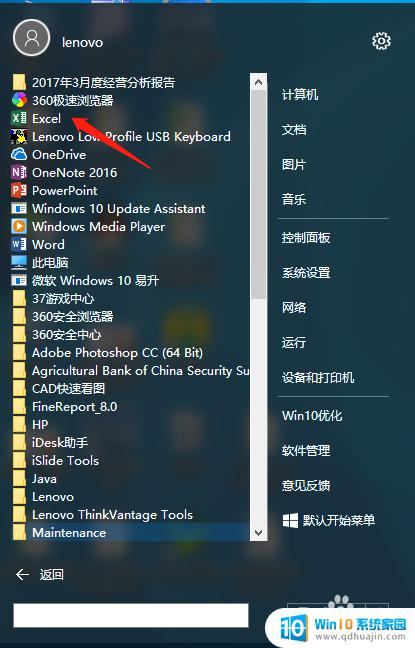
2.打开表格后在需要添加日期的单元格内输入公式:=NOW后按回车键,如下图所示。
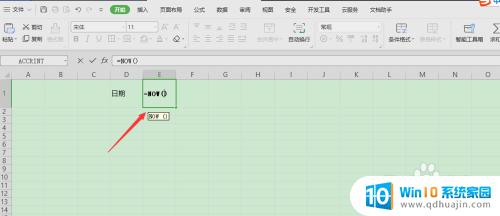
3.输入后就会显示当前的实时日期和时间,如下图所示。
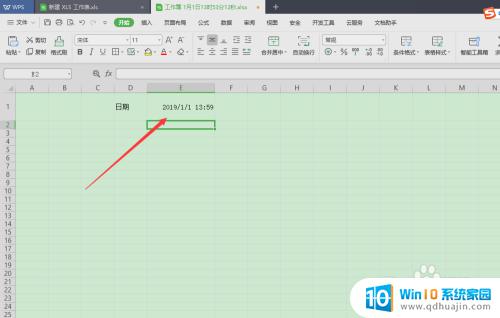
4.这里显示的时间还可以调整自己需要的格式,在显示时间的列单机右键选择“设置单元格格式”
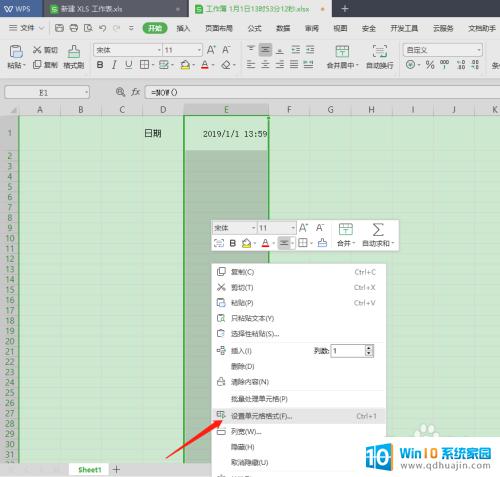
5.进入对话框后选择“日期”,就可以看到右侧菜单栏内需要的时间格式了。
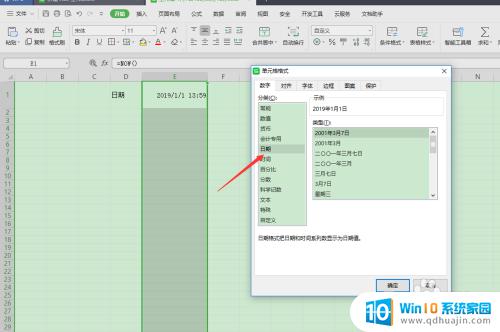
6.最后选择需要的格式,点击确定就可以了。
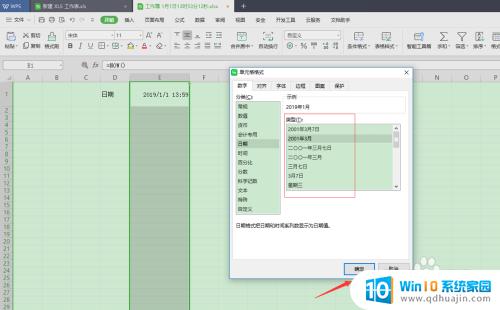
Excel的实时日期显示和自动更新功能十分实用,能够方便我们进行日常操作和数据处理。希望大家能够熟练掌握这些技巧,提高工作效率。





